Nóng

AnyRec Screen Recorder
Ghi lại video phát lại LoL trong khi xem mà không bị trễ.
An toàn tải
LoL Replay và Highlights - Nơi tìm và cách lưu
Tính năng phát lại trong LoL cho phép bạn xem lại trò chơi của mình trực tuyến. Tuy nhiên, bạn không thể tải xuống các tệp video đó. Kiểm tra trình ghi tốt nhất - Trình ghi màn hình AnyRec, có thể giúp bạn ghi và chia sẻ các bản phát lại trò chơi LoL xuất sắc của mình với chất lượng cao.
- LoL: Nhấp vào "Hồ sơ" > "LỊCH SỬ TRẬN ĐẤU" > "TẢI XUỐNG".
- Trình ghi màn hình AnyRec: Nhấp vào "Trình ghi trò chơi" > "Cài đặt" > "GHI" > "Dừng" và "Xong".
100% Bảo mật
100% Bảo mật
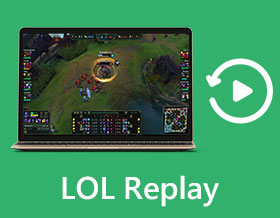
Liên minh huyền thoại (LoL) cung cấp chức năng ghi gốc sau Phần 7 năm 2017, nghĩa là tất cả Phát lại LoL và những điểm nổi bật sẽ được lưu tự động. Nhưng bạn cần lưu ý rằng chỉ có thể xem các video phát lại trong trò chơi có Internet. Và nó sẽ chỉ lưu 20 trận đấu mới nhất. Do đó, nếu bạn muốn chia sẻ các bản phát lại LoL của mình trên các nền tảng mạng xã hội hoặc chỉ lưu tất cả những điểm nổi bật làm kỷ niệm, tốt hơn hết bạn nên ghi lại các trận đấu LoL trên các tệp cục bộ. Tìm hiểu thêm về các bản phát lại LoL trong bài đăng này và tìm ra cách tối ưu để chơi và lưu chúng.
Danh sách Hướng dẫn
Giới thiệu tóm tắt về Replay LoL - Tải xuống và xem Cách cuối cùng để lưu và tải lên các bản phát lại LoL Câu hỏi thường gặp về chơi và tải xuống phát lại LoLGiới thiệu tóm tắt về Replay LoL - Tải xuống và xem
1. Cách tải và xem replay LoL và highlight
Chế độ chơi lại LoL luôn bật khi bạn chơi các trò chơi phù hợp. Và 20 bản ghi mới nhất của các trận chiến trong game sẽ được tự động lưu trực tuyến. Rất tiếc, nó không cung cấp tính năng phát lại trực tuyến, vì vậy vui lòng đọc các bước sau để tải xuống và xem chúng:
Bước 1.Khởi chạy LoL trên máy tính của bạn và nhấp vào nút "Hồ sơ" trên giao diện chính. Sau đó nhấp vào nút "LỊCH SỬ TRẬN ĐẤU" và bạn có thể tìm thấy 20 trận đấu gần nhất với thông tin về ký tự, chiến thắng, dữ liệu và độ dài của chúng.
Bước 2.Nhấp vào nút "Tải xuống" theo thông tin để lưu các bản phát lại LoL mong muốn. Sau vài phút, nó sẽ trở thành nút "Play". Bạn có thể nhấp trực tiếp vào nó để xem trực tuyến các bản phát lại LoL.
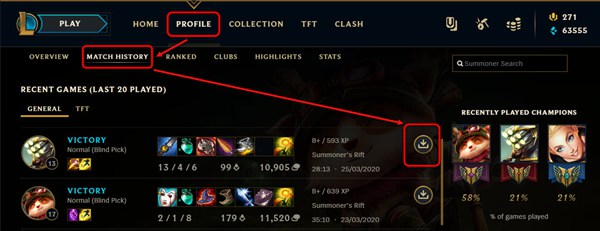
Đọc thêm
2. Các replay LoL được lưu ở đâu trên tệp cục bộ?
Sau khi bạn tải xuống các bản phát lại LoL, chúng cũng sẽ được lưu trên các tệp cục bộ .ROFL. Chỉ cần nhấp vào nút "Cài đặt" ở góc trên bên phải và nhấp vào nút "Phát lại". Bạn có thể xem đường dẫn lưu trữ để lưu các video phát lại và nội dung nổi bật.
Ghi chú: Nếu bạn thay đổi các tệp cục bộ thành tệp mong muốn, các bản phát lại LoL trước đây sẽ không bị xóa hoặc chuyển.
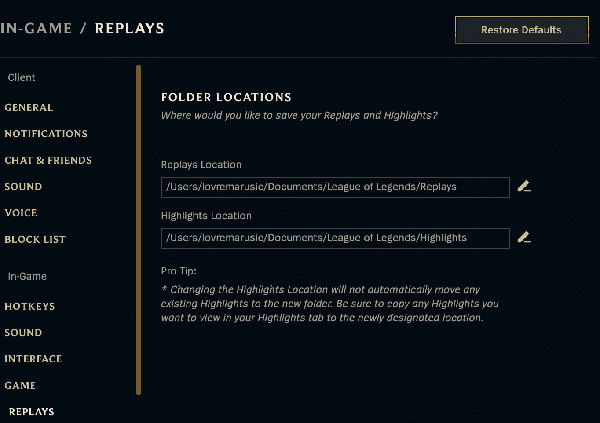
3. Tại sao bạn không thể mở các replay LoL trên máy tính của mình?
Mặc dù các bản phát lại LoL được lưu trên tệp cục bộ nhưng bạn vẫn cần phát chúng thông qua chương trình LoL. Đó là bởi vì chúng được lưu trong tập tin ROFL chỉ hiển thị dữ liệu người xem về mọi hành động trong trò chơi chứ không phải là tệp video thực. Tất nhiên, bạn không thể chuyển đổi trực tiếp các bản phát lại LoL sang các định dạng có thể chơi/tải lên khác. Trong trường hợp này, cách duy nhất là ghi lại các video phát lại LoL. Vui lòng đọc phần tiếp theo và nhận được máy ghi trò chơi tốt nhất.
Cách cuối cùng để lưu và tải lên các bản phát lại LoL
Như đã đề cập trước đó, các bản phát lại LoL được lưu trong tệp ROFL trên máy tính của bạn và không thể phát hoặc chuyển đổi tệp này. Vậy tại sao không ghi lại các trận đấu LoL? Sử dụng AnyRec Screen Recorder để ghi lại trực tiếp bản phát lại LoL hoặc toàn bộ quá trình trò chơi, sau đó tải lên SNS. Bạn cũng có thể xem thành công game Liên Minh Huyền Thoại trên iPhone và Android. Với khả năng tăng tốc GPU, nó có thể ghi lại tất cả những điểm nổi bật và điểm cao của bạn mà không bị trễ. Bạn cũng có thể thêm lồng tiếng, chú thích và các hiệu ứng khác vào video trò chơi Liên Minh Huyền Thoại của mình.

Ghi lại các đoạn phát lại hoặc trò chơi LoL với tất cả các điểm nổi bật chỉ bằng những cú nhấp chuột đơn giản.
Xuất các bản phát lại LoL sang định dạng tương thích cho SNS và chất lượng cao mà không bị trễ.
Chỉnh sửa và thêm chú thích vào bản ghi LoL bằng nhiều công cụ.
Có thể sử dụng phím nóng để ghi nhanh bất cứ lúc nào trong trò chơi.
100% Bảo mật
100% Bảo mật
Bước 1.Khởi chạy Trình ghi màn hình AnyRec trên Windows/Mac của bạn và nhấp vào nút "Trình ghi trò chơi" trên giao diện chính để bắt đầu ghi lại các đoạn phát lại và điểm nổi bật của Liên minh huyền thoại.

Bước 2.Sau khi bạn chơi lại trò chơi LoL mà bạn mong muốn, hãy chọn cửa sổ trò chơi LoL từ danh sách thả xuống. Đừng quên bật nút "Âm thanh hệ thống" với âm lượng mong muốn.

Bước 3.Nhấp vào nút "Cài đặt" và đi đến ngăn "Đầu ra". Tại đây bạn có thể thay đổi định dạng đầu ra, chất lượng và tốc độ khung hình. Sau đó nhấp vào nút "REC" để bắt đầu ghi.
Ghi chú: Để tải lên các bản phát lại và video nổi bật về LoL trên Facebook, YouTube và các nền tảng xã hội khác, tốt nhất bạn nên chọn định dạng MP4 và tốc độ khung hình 60 khung hình/giây để duy trì chất lượng cao của các bản phát lại LoL.

Bước 4.Sau đó, một hộp công cụ với các chức năng chỉnh sửa bổ sung sẽ bật lên. Bạn có thể nhấp vào nút "Dừng" bất kỳ lúc nào để hoàn tất quá trình ghi. Cuối cùng, bạn có thể cắt đoạn ghi âm và nhấp vào nút "Lưu" để lưu các bản phát lại LoL vào các tệp cục bộ.
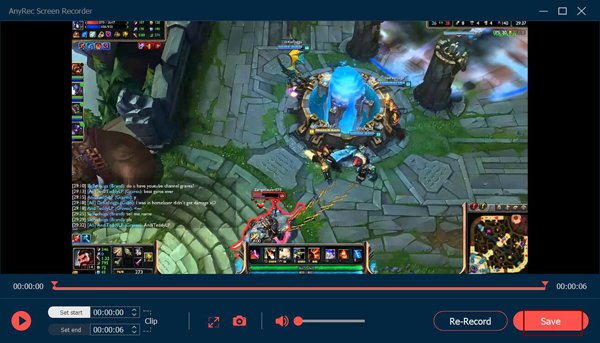
100% Bảo mật
100% Bảo mật
Câu hỏi thường gặp về chơi và tải xuống phát lại LoL
-
1. Tôi có thể xem các replay LoL mà không cần khách hàng không?
Nói chung, bạn không thể. Nếu bạn muốn xem và tải xuống các bản phát lại LoL của mình, bạn phải đăng nhập vào tài khoản của mình để đọc dữ liệu. Nhưng nếu bạn đã tải xuống các tệp ROFL trên máy tính của mình, bạn chỉ cần khởi chạy trò chơi để xem chúng.
-
2. Định dạng video của các replay LoL đã tải xuống là gì?
Các bản phát lại LoL được lưu dưới dạng tệp ROFL trên máy tính của bạn. Nó không phải là một định dạng video có thể được phát bởi trình phát video. Nó chứa tất cả dữ liệu của các hành động trong trò chơi và bạn chỉ có thể sử dụng chương trình LoL để khôi phục các bản ghi trò chơi.
-
3. Tôi có thể chuyển đổi các replay LoL để chơi trên thiết bị di động của mình không?
Có, bạn có thể tải xuống và xem các trò chơi Liên Minh Huyền Thoại bằng ứng dụng Android 14/13/12/11. Hoặc bạn có thể tải xuống và ghi lại các bản phát lại ở định dạng MP4 và các định dạng tương thích với điện thoại di động khác.
Phần kết luận
Sử dụng chế độ phát lại LoL được tích hợp sẵn là cách tốt nhất để ghi lại toàn bộ quá trình và các điểm nổi bật thú vị một cách tự động. Nhưng nếu bạn muốn xem ngoại tuyến các phát lại LoL trên máy tính / thiết bị di động của mình hoặc tải video lên YouTube, bạn phải ghi lại các phát lại LoL thông qua Máy ghi LoL. AnyRec Screen Recorder là sự lựa chọn đầu tiên đáng để bạn thử.
100% Bảo mật
100% Bảo mật
 Cách ghi và tải lên các bản nổi bật của Fortnite trên Windows / Mac
Cách ghi và tải lên các bản nổi bật của Fortnite trên Windows / Mac